
Chrome stopniowo staje się platformą , a niektóre z najlepszych funkcji Androida trafiają do systemu Windows. Dzięki wyszukiwaniu głosowemu i obsłudze Google Now Google pokonał własną usługę Cortana firmy Microsoft w systemie Windows.
Te funkcje umożliwiają wyszukiwanie i zadawanie pytań za pomocą głosu, tak jak w telefonie - możesz nawet poprosić przeglądarkę o nasłuchiwanie, czy mówisz OK Google. Możesz także wyświetlać powiadomienia Google Now bez wyciągania telefonu.
Szukanie głosowe
Aby przeprowadzić wyszukiwanie głosowe, otwórz nową kartę w Chrome (naciśnij Ctrl + T) lub odwiedź główną stronę Google pod adresem google.com. Kliknij ikonę mikrofonu na pasku wyszukiwania.
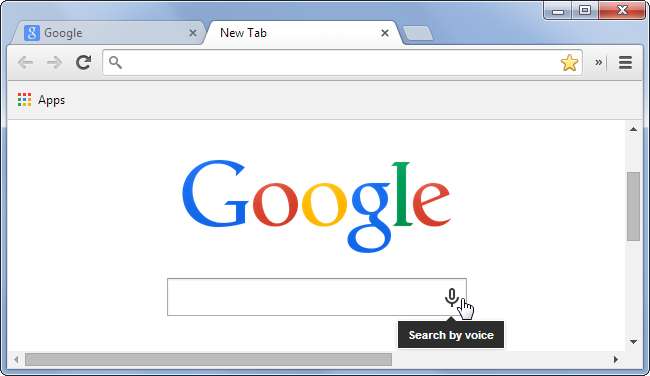
Google zacznie słuchać, więc po prostu mów do mikrofonu. Możesz wypowiedzieć wyszukiwane hasło zamiast je pisać lub zadać pytanie typu „Ile osób żyje na Ziemi?”. Gdy skończysz, nie musisz niczego klikać - po prostu przestań mówić, a Google zauważy, że skończyłeś.
Jeśli nic się nie dzieje, gdy mówisz, upewnij się, że mikrofon jest prawidłowo skonfigurowany. Jeśli nie masz mikrofonu, a używasz laptopa, nie przejmuj się - Twój laptop prawdopodobnie ma wbudowany mikrofon, którego będzie używać domyślnie.
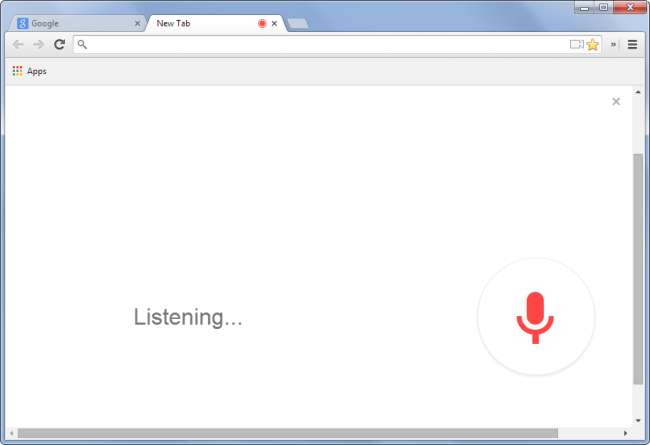
ZWIĄZANE Z: 16 komend głosowych Androida, aby uczynić Androida swoim osobistym asystentem
Google przeprowadzi wyszukiwanie, które wypowiedziałeś. Jeśli zadałeś pytanie, Google nawet wypowie Ci wyniki - tak jak gdybyś przeprowadził wyszukiwanie głosowe na smartfonie lub tablecie.
Wyszukiwarka będzie również wykorzystywać sprytne sztuczki podczas wykonywania określonych typów wyszukiwań. Możesz na przykład zapytać „Kto jest prezydentem Stanów Zjednoczonych?” a Google udzieli odpowiedzi. Następnie możesz kliknąć ikonę wyszukiwania głosowego i zapytać „Ile on ma lat?”. Google poinformuje Cię o wieku prezydenta, wywnioskowując, o kim mówisz, z poprzednich wyszukiwań.
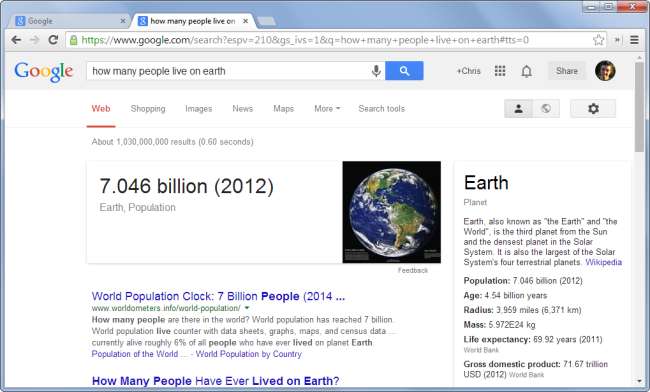
Zawsze słuchające wyszukiwanie głosowe
Ta funkcja jest fajna, ale nie jest dostępna całkowicie bez użycia rąk. Nadal musisz kliknąć przycisk przed wypowiedzeniem wyszukiwania głosowego. Aby pominąć krok klikania, możesz zainstalować oficjalną wersję Google Słowo-klucz wyszukiwania głosowego Google (beta) rozbudowa.
To rozszerzenie działa tylko wtedy, gdy zaczynasz szukać w google.com. Powiedz OK Google z otwartą stroną, a Google zacznie nasłuchiwać wyszukiwania. Google prawdopodobnie użyje tego rozszerzenia do przetestowania tej funkcji i może w przyszłości udostępnić je szerszej publiczności.
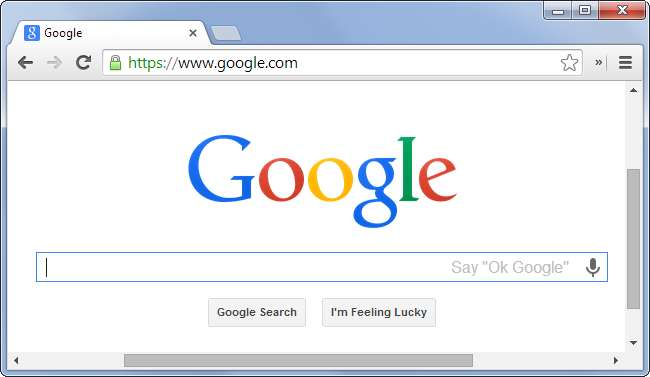
Google Now
ZWIĄZANE Z: Jak skonfigurować i używać Google Now na Androida
Chrome ma również zintegrowane powiadomienia Google Now. Są one dostępne w centrum powiadomień Chrome. Pamiętaj, że możesz zobaczyć te powiadomienia tylko wtedy, gdy Ty też korzystaj z Google Now na urządzeniu z Androidem lub iOS .
W systemie Windows centrum powiadomień znajduje się na pasku zadań - jeśli jest ukryte, zajrzyj pod ikonę strzałki na pasku zadań. W systemie Mac OS X znajdziesz ikonę powiadomienia na pasku u góry ekranu. W systemie operacyjnym Chrome ikona centrum powiadomień znajduje się w prawym dolnym rogu ekranu.
Kliknij ikonę powiadomienia, a zobaczysz ten sam rodzaj powiadomień Google Now, który zobaczysz na swoim urządzeniu mobilnym. Obejmuje to informacje o pogodzie dla Twojej bieżącej lokalizacji, wskazówki dojazdu do wyszukiwanych lokalizacji, informacje o śledzeniu przesyłek z e-maili śledzących wysyłanych na Twój adres Gmail, wyniki sportowe, informacje o lotach i nie tylko. To wszystko jest powiązane z kontem Google, na które logujesz się w Chrome, więc pamiętaj, aby logować się do Chrome na komputerach i do Chrome na urządzeniu z Androidem lub iOS przy użyciu tego samego konta Google.
Z czasem Google będzie dodawać kolejne karty Google Now do Chrome.
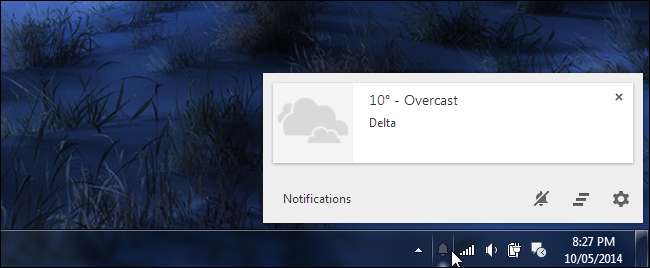
Te funkcje są dziś dostępne w stabilnej wersji Chrome, więc nie potrzebujesz niczego specjalnego, aby z nich korzystać. Oczywiście nie są tak potężne, jak gdzie indziej - niektóre karty Google Now nie są jeszcze dostępne i nie możesz używać wyszukiwania głosowego Google do wykonywania czynności w całym systemie tak jak możesz na urządzeniu z Androidem.







